El término "netstat" significa estadísticas de red. En términos sencillos, el comando netstat muestra las conexiones de red actuales, las estadísticas del protocolo de red y una variedad de otras interfaces.
Si ingresamos netstat en la terminal, sin ningún conocimiento previo de redes informáticas, el sistema nos lanza una amplia gama de jerga de redes. Es responsabilidad del programador extraer la información importante y eliminar el resto.
En este artículo, responderemos algunas de las consultas relacionadas con las redes informáticas utilizando netstat comando.
Identificar conexiones de red activas mediante el comando Netstat
Para mostrar todas las conexiones de red activas en Linux, usamos
netstat -a
Salida:
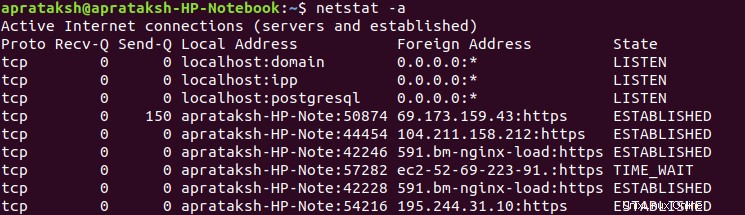
La salida estándar contiene seis columnas:
- Protocolo (Protocolo) – El tipo de protocolo utilizado para la conexión de red, como TCP, UDP, etc.
- Recv-Q (Cola de recepción) – La cantidad de datos (en bytes) en la cola de espera para el socket.
- Send-Q (Cola de envío) – La cantidad de datos (en bytes) en la cola de envío del socket.
- Direcciones – Cada dirección contiene el nombre del host seguido de ‘:’ y un número de puerto
- Dirección local – La dirección de la computadora en la que
netstatel comando se está ejecutando. - Dirección en el Extranjero – La dirección de la computadora que está en el otro extremo de la red.
- Dirección local – La dirección de la computadora en la que
- Estado – El estado de cada conexión de red.
Para entender esto mejor, supongamos que abrimos un sitio web www.lookip.net . Al ejecutar el comando:
netstat -a | grep lookip.net
Obtendremos el siguiente resultado:

Como está bastante claro, extrajimos todas las conexiones de red en curso con una dirección extranjera en particular. En el comando, '| ‘ se usa para pasar la salida de un subcomando a otro, mientras que grep es una herramienta de búsqueda en Linux.
Nota:esta técnica no se puede aplicar a todo tipo de sitios web, ya que no todos los sitios web tienen una dirección extranjera que coincida con la URL.
Para seguir experimentando con los datos proporcionados por el comando netstat, podemos escribir comandos centrados en protocolos, direcciones o estados:
Mostrar todas las conexiones establecidas
netstat -a | grep ESTABLISHED
Mostrar todas las conexiones TCP en estado de escucha
netstat -a | grep tcp | grep LISTEN
En lugar de crear comandos personalizados, Linux proporciona algunas opciones integradas para obtener información específica.
Filtrado basado en Protocolos
Para consultas específicas de TCP, -t se utiliza la opción. Para mostrar solo las conexiones TCP:
netstat -at
Nota:Para aplicar múltiples filtros en un solo comando netstat, se agregan las opciones.
Para consultas específicas de UDP, -u Se utiliza la opción . Para mostrar todos los sockets siguiendo UDP:
netstat -au
Opción basada en estado:
Para mostrar todas las tomas de escucha:
netstat -l
Identificar los programas usando conexiones de red usando Netstat
Para obtener los programas y sus ID de proceso, usamos:
netstat -p
Para programas específicos de TCP:
netstat -pt
Salida:

Como podemos notar, Chrome está accediendo a Internet con la identificación del proceso como 16648. Esta información se puede usar para matar o detener cualquier programa que acceda a alguna red sin el conocimiento del usuario.
Nota:Puede suceder que alguna información del programa esté oculta si el usuario actual no es el usuario raíz. Para convertirse en usuario root en Linux, el comando sudo su e ingresar la contraseña puede ayudar. Para obtener más información, consulte esto.
Uso del comando Netstat para enumerar las direcciones IP de cada conexión de red
Para obtener todos los datos relacionados con direcciones IP y puertos numéricamente, usamos:
netstat -n
Podemos mostrar direcciones numéricamente para programas que siguen TCP por:
netstat -ptn
Salida:

La diferencia es muy clara, ya que podemos ver las direcciones IP y los números de puerto de cada conexión.
¿Cuáles son las estadísticas de cada protocolo?
Para acceder a las estadísticas de resumen para cada tipo de protocolo usando el comando netstat, ejecutamos:
netstat -s
Salida:
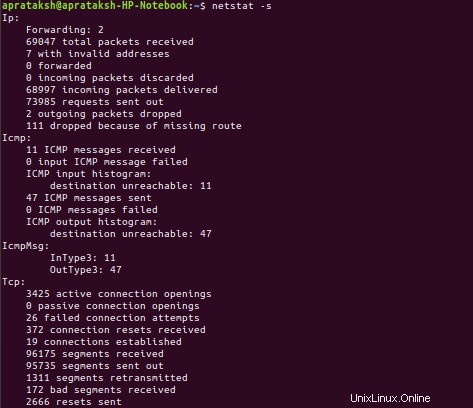
Uso del comando Netstat para mostrar la tabla de enrutamiento
Cualquier dispositivo en una red necesita decidir dónde enrutar los paquetes de datos. La tabla de enrutamiento contiene información para tomar estas decisiones. Para adquirir el contenido de la tabla de enrutamiento en números, usamos la siguiente opción de comando:
netstat -rn
Salida:

La tabla de enrutamiento del núcleo consta de las siguientes columnas:
- Destino – La dirección de la computadora de destino.
- Puerta de enlace – La dirección de la puerta de enlace intermedia.
- Máscara Genética – La máscara de red que solía especificar los hosts disponibles en una red.
- Banderas – Especifica qué tipo de enrutamiento.
- SMS – Tamaño de segmento máximo predeterminado
- Ventana – Tamaño de ventana predeterminado
- irtt (Tiempo inicial de ida y vuelta) – Tiempo total para enviar una señal y recibir su acuse de recibo.
- Iface (Interfaz) – La interfaz a través de la cual se enrutarán los paquetes.
Nota:Las columnas que tienen valor cero significan que se está utilizando el tamaño predeterminado.
Lista de las interfaces de red activas
Para acceder a cualquier información de Internet, tiene que haber algún vínculo entre el sistema y la red. Ese punto de interconexión lo proporciona una interfaz de red. Ejecutamos el comando:
netstat -i
Salida:

La tabla de interfaz del núcleo se compone de:
- Iface (Interfaz) – El tipo de interfaz
- UTM – Unidad de transmisión máxima
- RX – Paquetes recibidos
- TX – Paquetes transmitidos
- OK – Paquetes sin errores
- ERROR – Paquetes con algún error
- PRD – Paquetes descartados
- GRV – Paquetes perdidos por desbordamiento
- Flg – Indicadores que definen la configuración de la interfaz
El comando netstat presenta un amplio abanico de conocimientos que hace imposible, resumir en un solo artículo. Siempre podemos referirnos a las páginas de manual en Linux por:
man netstat
y para obtener más información sobre netstat opciones podemos pedir ayuda en la terminal por:
netstat -h
Referencias:
- Linux:página de manual de netstat